- Vaciar Papelera
- Eliminar aplicación de correo
- Borrar caché en Mac
- Obtenga más almacenamiento en Mac
- Haz que Chrome use menos RAM
- ¿Dónde está la Utilidad de Discos en Mac?
- Consultar historial en Mac
- Control + Alt + Supr en Mac
- Comprobar la memoria en Mac
- Consultar historial en Mac
- Eliminar una aplicación en Mac
- Borrar caché de Chrome en Mac
- Comprobar almacenamiento en Mac
- Borrar caché del navegador en Mac
- Eliminar favorito en Mac
- Verificar RAM en Mac
- Eliminar el historial de navegación en Mac
Guía profesional sobre cómo reinstalar macOS con facilidad
 Actualizado por Lisa ou / 07 de noviembre de 2023 09:15
Actualizado por Lisa ou / 07 de noviembre de 2023 09:15¡Hola! Mi Mac detectó malware en el sistema y un amigo mío me dijo que la única forma de solucionarlo es reinstalando macOS. Sin embargo, dudo en hacerlo porque temo que podría causar más daño que bien. ¿Alguien puede decirme si es seguro? Si es así, ¿reinstalar macOS lo hará más rápido? ¡Gracias por su respuesta y ayuda de antemano!
Reinstalar macOS es un proceso que no se sugiere con frecuencia ya que no es tan seguro como reiniciar en Mac. Sin embargo, si experimenta un problema como el escenario anterior, puede ser la única opción que tenga para solucionar el problema. Por lo tanto, aunque sea un poco arriesgado, algunos macOS lo requieren para que Mac vuelva a funcionar bien. Pero la pregunta es, ¿cuál es la forma segura de hacerlo?
Bueno, cualquier cosa que tengas en mente ahora tendrá respuesta, ya que este artículo enumera los detalles que necesitas para reinstalar macOS. Sólo debes estar atento a la información y pautas para lograr un proceso de reinstalación exitoso. Mientras tanto, también proporcionamos un programa como alternativa si el problema se puede solucionar limpiando su Mac.


Lista de Guías
Parte 1. Cómo reinstalar macOS
Hay 2 formas diferentes de reinstalar macOS y los procesos dependen del tipo de Mac que utilices. Por lo tanto, adquirimos información sobre ambos métodos para probar su efectividad y los reunimos en este artículo. Es posible que los procedimientos no le resulten familiares, así que espere navegar por nuevas opciones en su Mac y tenga cuidado para evitar complicaciones.

Con FoneLab Mac Sweep, borrará el sistema, correo electrónico, fotos, archivos basura de iTunes para liberar espacio en Mac.
- Administre fotos similares y archivos duplicados.
- Mostrarle el estado detallado de Mac con facilidad.
- Vacíe el contenedor de basura para obtener más espacio de almacenamiento.
Sección 1. Reinstale macOS con Apple Silicon o Intel con el chip de seguridad Apple T2
Si está reinstalando en una Mac con Apple Silicon o Intel con el chip de seguridad Apple T2, este primer método es lo que su computadora necesita. Esta técnica instalará la versión actual de macOS instalada más recientemente. Sin embargo, si durante el proceso el instalador no pudo detectar su disco, es posible que deba borrarlo primero. Hacer esto eliminará naturalmente toda la información que contiene, incluidas sus fotos, videos, documentos, archivos de audio y otros tipos de datos. Por lo tanto, esté preparado para los riesgos que puede correr una vez que comience a reinstalar.
Siga los sencillos pasos a continuación para determinar cómo reinstalar Mac OS en una Mac con Apple Silicon o una Mac basada en Intel con el chip de seguridad Apple T2:
Paso 1Presiona tu Mac Motor en el teclado y manténgalo presionado durante segundos hasta que las opciones de inicio se carguen en la pantalla. Después de eso, seleccione el Opciones cuadro, luego presione el Continúar pestaña que aparecerá. Una vez que se le solicite, ingrese los requisitos de usuario y administrador para continuar.
Paso 2Más tarde, la ventana de Mac Utility se presentará con 4 pestañas. Elegir el Reinstalar (versión macOS) opción, luego haga clic Continúar en la parte inferior derecha. Una vez que el instalador le solicite desbloquear el disco, ingrese su contraseña y elija Macintosh HD Cuando se le solicite. Pero si no reconoce tu disco, bórralo y finaliza la instalación sin ponerlo en suspensión.

Con FoneLab Mac Sweep, borrará el sistema, correo electrónico, fotos, archivos basura de iTunes para liberar espacio en Mac.
- Administre fotos similares y archivos duplicados.
- Mostrarle el estado detallado de Mac con facilidad.
- Vacíe el contenedor de basura para obtener más espacio de almacenamiento.
Sección 2. Reinstalar macOS en un dispositivo basado en Intel sin el chip de seguridad Apple T2
Mientras tanto, este enfoque está diseñado para su Mac si está basado en Intel sin el chip de seguridad Apple T2. A diferencia del anterior, este método ofrece diferentes versiones de macOS, como la última compatible con tu Mac, y más. Sólo tienes que elegir entre los atajos de teclado designados para ver tu versión preferida de macOS instalada en tu Mac. Se proporcionarán a continuación con las pautas, así que relájese mientras le brindamos los detalles necesarios para reinstalar macOS en una Mac. Pero tenga en cuenta que es posible que también deba borrar su disco si se le solicita.
Refleje el sencillo proceso que se muestra a continuación para reinstalar Mac OS en una Mac basada en Intel sin el chip de seguridad Apple T2:
Paso 1Enciende tu Mac presionando el botón Motor llave. Luego, presione inmediatamente la combinación de teclado designada para su instalación preferida de macOS. Véalos a continuación:
- Comando + R: La versión actual de macOS instalada más recientemente.
- Opción + Comando + R: Último macOS compatible con tu Mac.
- Mayús + Opción + Comando + R: La versión predeterminada de macOS que viene con tu Mac. Si ya no es accesible, se ofrecerá la versión más cercana disponible.
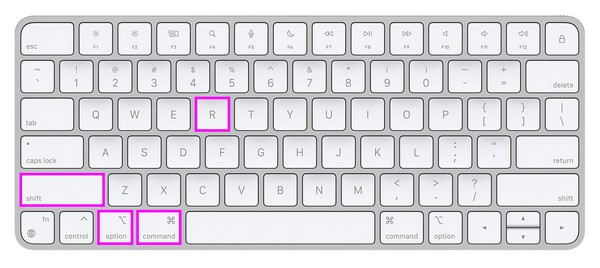
Paso 2Al igual que la estrategia anterior, seleccione el Reinstalar (versión macOS) pestaña una vez que llegue a la Utilidad Mac ventana. Luego, ingrese los requisitos, como su contraseña, y elija Macintosh HD para reinstalar la versión de macOS que ha elegido.
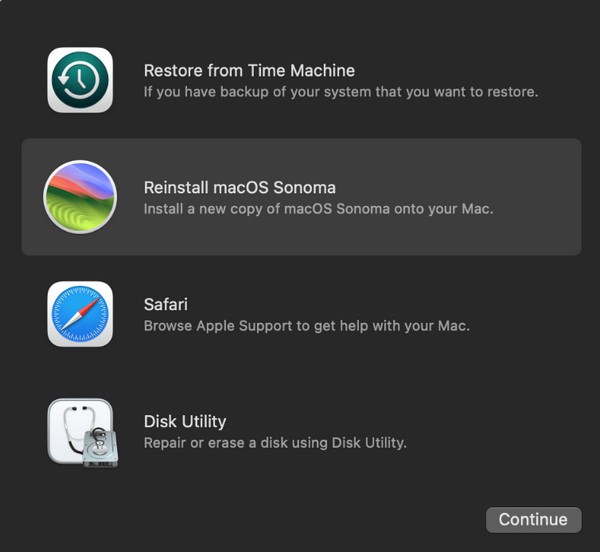
Si no está seguro de qué macOS ejecuta su computadora, puede probar ambos métodos en su Mac y ver cuál funciona. No te preocupes; No dañará tu Mac, así que realiza los procesos fácilmente para verificar la forma adecuada.
Parte 2. Cómo limpiar macOS con FoneLab Mac Sweep
Por otro lado, existe un programa profesional, Barrido de Mac FoneLab, si estás interesado en limpiar tu Mac. Será muy útil si el problema en su computadora tiene algo que ver con archivos no deseados o almacenamiento insuficiente. Por ejemplo, si se ejecuta lentamente debido a la falta de espacio disponible, este programa le ayudará a eliminar archivos, aplicaciones y basura innecesarios. De esta manera, la Mac se actualizará y funcionará mejor, brindándote una experiencia Mac mejorada.

Con FoneLab Mac Sweep, borrará el sistema, correo electrónico, fotos, archivos basura de iTunes para liberar espacio en Mac.
- Administre fotos similares y archivos duplicados.
- Mostrarle el estado detallado de Mac con facilidad.
- Vacíe el contenedor de basura para obtener más espacio de almacenamiento.
Además, ofrece más funciones para ayudarte a mantener tu Mac en su mejor rendimiento. Con el Barrido de Mac FoneLab Función de estado, usted monitorea el estado de las diferentes partes de su Mac, como su memoria, CPU, etc. También encontrará funciones para borrar fotos duplicadas, basura y basura del sistema. Por lo tanto, será realmente ventajoso tenerlo en tu Mac.
Adopte las instrucciones manejables a continuación como modelo para limpiar su macOS usando Barrido de Mac FoneLab:
Paso 1Obtenga el archivo FoneLab Mac Sweep usando el Descargar gratis Botón con un icono de Apple en su página oficial. Una vez guardado en tu Descargas carpeta, haga doble clic en ella y finalice la instalación soltando el icono de la herramienta en el Aplicaciones carpeta. A continuación, inicie el programa.
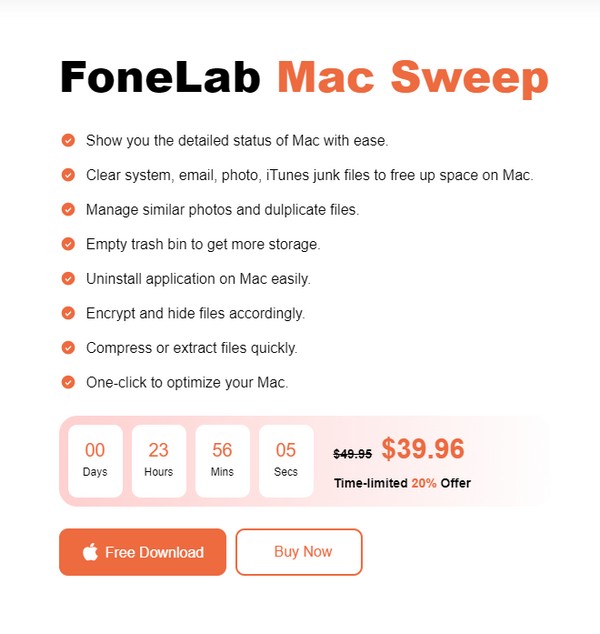
Paso 2La interfaz principal contendrá las funciones del limpiador, incluidos Estado, Limpiador y Kit de herramientas. Elige el limpiador de las selecciones para ver las funciones de limpieza del programa. En la siguiente interfaz, presione el tipo de datos o la casilla de correo no deseado que planea limpiar o borrar para continuar con el Escanear pestaña. Una vez escaneados sus datos, haga clic en el Ver del botón.
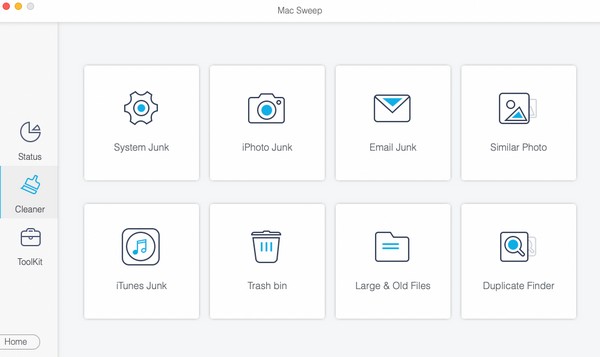
Paso 3Los datos o basura seleccionados se organizarán en la pantalla. Marque los elementos según los que planea eliminar. Después de eso, presione el Fácil para eliminar los datos que has seleccionado de tu Mac.
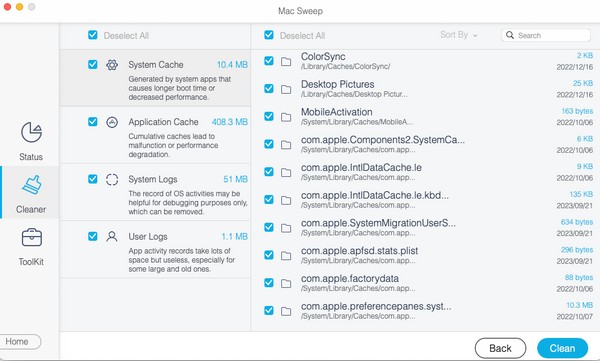

Con FoneLab Mac Sweep, borrará el sistema, correo electrónico, fotos, archivos basura de iTunes para liberar espacio en Mac.
- Administre fotos similares y archivos duplicados.
- Mostrarle el estado detallado de Mac con facilidad.
- Vacíe el contenedor de basura para obtener más espacio de almacenamiento.
Parte 3. Preguntas frecuentes sobre cómo reinstalar macOS
1. ¿Cuánto tiempo lleva reinstalar macOS Catalina?
La reinstalación de macOS Catalina suele tardar entre 15 y 25 minutos. Sin embargo, todavía depende de la estabilidad de tu Internet. Si tiene una conexión deficiente, espere que el proceso demore más, especialmente si su computadora Mac también funciona con lentitud. Algunos usuarios incluso tardan una hora, así que asegúrese de seguir las instrucciones cuidadosamente para evitar complicaciones.
2. ¿Puedo borrar mi Mac antes de reinstalar macOS?
Sí tu puedes. Si desea borrar el contenido de su Mac antes de reinstalar macOS, elija la opción Utilidad de discos pestaña primero en el Utilidad Mac y seleccione la opción para borrar su disco. Luego, continúe con la reinstalación.
Gracias por confiar en los métodos que hemos reunido anteriormente para reinstalar macOS en su computadora. Para obtener más soluciones para Mac, explore la Barrido de Mac FoneLab sitio gratis.

Con FoneLab Mac Sweep, borrará el sistema, correo electrónico, fotos, archivos basura de iTunes para liberar espacio en Mac.
- Administre fotos similares y archivos duplicados.
- Mostrarle el estado detallado de Mac con facilidad.
- Vacíe el contenedor de basura para obtener más espacio de almacenamiento.
